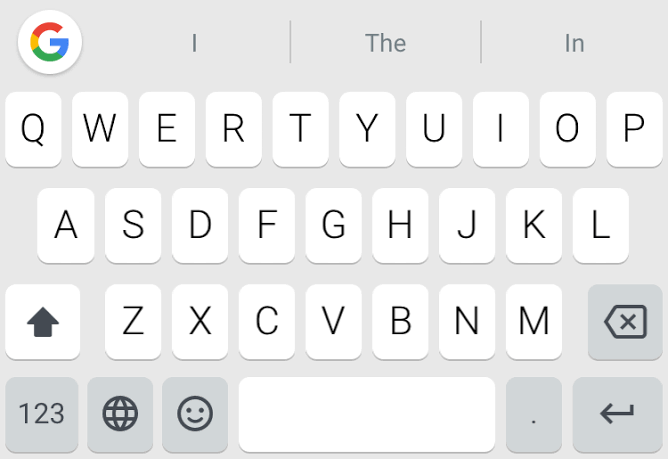TEKNO – Cara Mengubah Keyboard di HP Android untuk Mengetik dengan Lebih Nyaman. Merubah tampilan keyboard di HP Android dapat mempermudah dan memaksimalkan penggunaan ketika kita mengetik sesuatu.
Cara Mengubah Keyboard di HP Android untuk Mengetik dengan Lebih Nyaman
Untuk Cara Mengubah Keyboard di HP Android untuk Mengetik dengan Lebih Nyaman, Anda dapat mengikuti langkah-langkah berikut:
1. Buka Pengaturan
Buka aplikasi “Pengaturan” di HP Android Anda.
2. Pilih “Bahasa & Masukan” atau “Sistem & Pembaruan”
Langkah ini mungkin sedikit berbeda tergantung pada versi Android yang Anda gunakan.
3. Pilih “Papan Ketik & Metode Masukan” atau “Teks & Masukan”
Ini adalah bagian di mana Anda dapat mengatur keyboard di perangkat Anda.
Baca juga: Cara Cek Mengetahui Tipe HP Oppo yang Kita Pakai Sekarang
4. Pilih “Papan Ketik Standar” atau “Papan Ketik Default”
Di sini, Anda dapat memilih keyboard yang saat ini digunakan di perangkat Anda.
5. Pilih “Kelola Papan Ketik” atau “Papan Ketik Lainnya”
Anda akan melihat daftar papan ketik yang telah diinstal di perangkat Anda.
6. Aktifkan atau Pasang Keyboard Alternatif
Jika Anda telah mengunduh keyboard pihak ketiga, seperti Gboard, SwiftKey, atau Fleksy, Anda dapat mengaktifkannya dengan memilihnya dari daftar keyboard yang tersedia. Jika keyboard belum diunduh, Anda dapat mengunduhnya dari Google Play Store terlebih dahulu.
Baca juga: Cara Mengubah Keyboard Menjadi Foto Sendiri di HP Realme
7. Sesuaikan Pengaturan Keyboard
Setelah memilih keyboard yang diinginkan, Cara Mengubah Keyboard di HP Android untuk Mengetik dengan Lebih Nyaman Anda dapat mengakses pengaturan lanjutan untuk menyesuaikan preferensi Anda.
Pengaturan yang tersedia dapat mencakup ukuran tampilan keyboard, tipe tautan otomatis, koreksi otomatis, dan lainnya. Anda dapat menjelajahi pengaturan tersebut untuk menyesuaikannya sesuai kebutuhan Anda.
8. Aktifkan Keyboard yang Dipilih
Setelah mengatur preferensi keyboard, aktifkan keyboard yang telah Anda pilih dengan memilihnya dari daftar keyboard yang tersedia.
Baca juga: Berapa Biaya Ganti Keyboard Laptop Asus Seri X, A dan K Semua Type
9. Atur Keyboard sebagai Default (Opsional)
Jika Anda ingin menggunakan keyboard yang baru dipilih sebagai keyboard default di perangkat Anda, pilih opsi “Pilih sebagai papan ketik default” atau serupa.
Setelah mengikuti Cara Mengubah Keyboard di HP Android untuk Mengetik dengan Lebih Nyaman di atas, keyboard baru akan diaktifkan dan siap digunakan di HP Android Anda.
Anda dapat mencoba membuka aplikasi pengolah kata atau aplikasi pesan untuk memastikan bahwa perubahan telah diterapkan dan mulai mengetik dengan keyboard yang lebih nyaman.